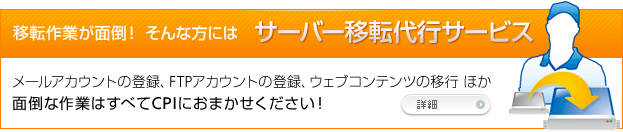STEP3 メールサーバーの移転
ウェブ、メール、DNSをCPIに移転する場合のお手続き方法です。
新サーバーでメールの設定を行ってください
メールサーバーを移転する場合は、ご利用中のパソコンに、現在のサーバーと新しく契約する CPI のサーバー用のふたつのメールの設定が必要になります。
新しいサーバーにログインできるようになったら、現在ご利用のサーバーと同じ環境を新しいサーバーに作成します。
ここでは、メールアカウントの設定を行います。
* 現在ご利用のサーバーと区別するため、新しいサーバーの設定・確認には メールサーバー名 を使用します。
メールサーバー名は【お客さま情報】に記載されています。
STEP1
お客さまメールアカウントの設定

メールの取りこぼしをなくすために、新旧両サーバーのメールを受信します。
サーバー移転の最後に行う「DNS 情報の変更」を行った後も、情報が完全に切り替わるまで 1 ~ 2 週間程度はこれまで利用していたサーバーにメールが届くことがあります。
どちらのサーバーにメールが届いたとしても取りこぼすことなく受信できるように、新旧両方のサーバーに同じメールアカウントを設定し、メールソフトで両方のメールをそれぞれ受信するように設定を行います。
コントロールパネルにログインし、「Mail > メールアカウント管理(管理者)」へ進み、現在運用しているメールアカウントと同様のメールアカウントを作成します。設定のないメールアドレスは宛先不明で返信されてしまいますので、ご注意ください。
STEP2
お客さま旧サーバーの設定を確認

旧サーバーの設定を確認し、SMTP サーバー、POP サーバーの設定をドメインから メールサーバー名に変更します。ドメインの情報が完全に新しいサーバーに切り替わってしまうと、ドメインでは旧サーバーのメールを受信できなくなるため、旧サーバーを直に指定するため、ここでは メールサーバー名で指定します。
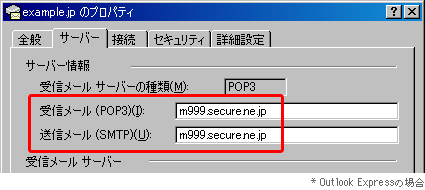
STEP3
お客さま新サーバーでメールを受信

ドメインでの設定では、新旧サーバーどちらにアクセスするか判断できないので、新しいサーバーに届いたメールを受信するためには メールサーバー名で直にサーバーを指定します。メールソフトの設定の際、SMTP サーバー、POP サーバーの設定部分には メールサーバー名 を入力します。
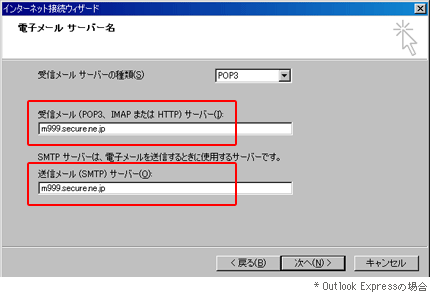
メールアカウント、パスワードを設定して新しいサーバー用のメールソフトの設定は終了です。
このように、新旧それぞれのサーバーを直に指定することで、新旧両方のサーバーで取りこぼしなくメールを受信することが可能になります。
メールサーバーの移転に関するご注意
- ドメインの情報が完全に新しいサーバーに切り替わってしまうと、ドメインでは旧サーバーのメールを受信できなくなります。
タイムラグにより、旧サーバーにメールが届く可能性があるため、メールサーバー名など、ドメイン以外でサーバーにアクセスする方法を確認しておくことをおすすめします。 - 旧サーバーで設定したメールアカウントのメールの受信はサーバー移行完了(DNS 変更完了)後もしばらく続けてください。
DNS 情報がインターネットに反映されるまでには通常 1 ~ 2 週間程度かかります。ただし、DNS サーバーに反映されるにはキャッシュなどの状況によって、通常の時間より短い時間で変更されたり、長くかかることがあります。完全にインターネットに反映されるまでは旧サーバーで設定したメールアカウントにメールが送信されることがあるため、旧サーバーから受信されなくなるまでは受信を続けることをおすすめします。
更新日 / 2022 年 1 月 24 日